MoFox_Bot 部署指南
欢迎使用 MoFox_Bot!本指南将引导您完成在 Windows 环境下部署 MoFox_Bot 的全部过程。
WARNING
本教程为部署到QQ平台的教程,不代表其他平台的部署方式相同
1. 系统要求
- 操作系统: Windows 10 或 Windows 11
- Python: 版本 >= 3.10
- Git: 用于克隆项目仓库
- uv: 推荐的 Python 包管理器 (版本 >= 0.1.0)
2. 部署步骤
第一步:获取必要的文件
首先,创建一个用于存放 MoFox_Bot 相关文件的文件夹,并通过 git 克隆 MoFox_Bot 主程序和 Napcat 适配器。
mkdir MoFox_Bot_Deployment
cd MoFox_Bot_Deployment
git clone https://github.com/MoFox-Studio/MoFox_Bot.git
git clone https://github.com/MoFox-Studio/Napcat-Adapter.git
# 网络问题拉取不下来使用这个git clone https://github.akams.cn/https://github.com/MoFox-Studio/MoFox_Bot.git
# 网络问题拉取不下来使用这个git clone https://github.akams.cn/https://github.com/MoFox-Studio/Napcat-Adapter.git第二步:环境配置
我们推荐使用 uv 来管理 Python 环境和依赖,因为它提供了更快的安装速度和更好的依赖管理体验。
安装 uv:
pip install uv第三步:依赖安装
在 MoFox_Bot_Deployment 根目录下创建并激活虚拟环境,然后安装所有依赖。
使用 uv (推荐):
shelluv venv # 在 Windows 上激活虚拟环境 .venv\Scripts\activate uv pip install -r MoFox_Bot/requirements.txt -i https://mirrors.aliyun.com/pypi/simple --upgrade uv pip install -r Napcat-Adapter/requirements.txt -i https://mirrors.aliyun.com/pypi/simple --upgrade备选方案:使用原生 venv 和 pip:
shellpython -m venv .venv # 在 Windows 上激活虚拟环境 .venv\Scripts\activate pip install -r MoFox_Bot/requirements.txt -i https://mirrors.aliyun.com/pypi/simple --upgrade pip install -r Napcat-Adapter/requirements.txt -i https://mirrors.aliyun.com/pypi/simple --upgrade
第四步:配置 MoFox_Bot 和 Adapter
1. MoFox_Bot 配置:
主配置文件:在
mmc文件夹中,将template/bot_config_template.toml复制到config/bot_config.toml。打开这个新文件,至少需要填写你的机器人QQ号和管理员QQ号。模型配置文件 (关键步骤!)
请参照模型配置快速上手指南,创建并配置
model_config.toml文件。
对于新手,完成以上步骤即可让机器人开口说话!我们已经为您提供了一套完整的默认配置。 如果你想了解更多关于模型的配置,或者想使用本地模型,请参考 模型配置指南。
2. Napcat-Adapter 配置:
在
Napcat-Adapter文件夹中,将template/template_config.toml复制到根目录下的config目录并改名为config.toml。打开
config.toml文件,配置[napcat_server]和[maibot_server]字段。[napcat_server]的port应与 Napcat 设置的反向代理 URL 中的端口相同。[maibot_server]的port应与 MoFox_Bot 的bot_config.toml中设置的端口相同。
配置 Napcat 客户端:
- 在 Napcat 客户端的
onebot v11设置中,添加一个反向 WebSocket 连接/websocket客户端。 - URL 应填写为
ws://127.0.0.1:端口号,其中端口号必须与config.toml中[napcat_server]的port保持一致。 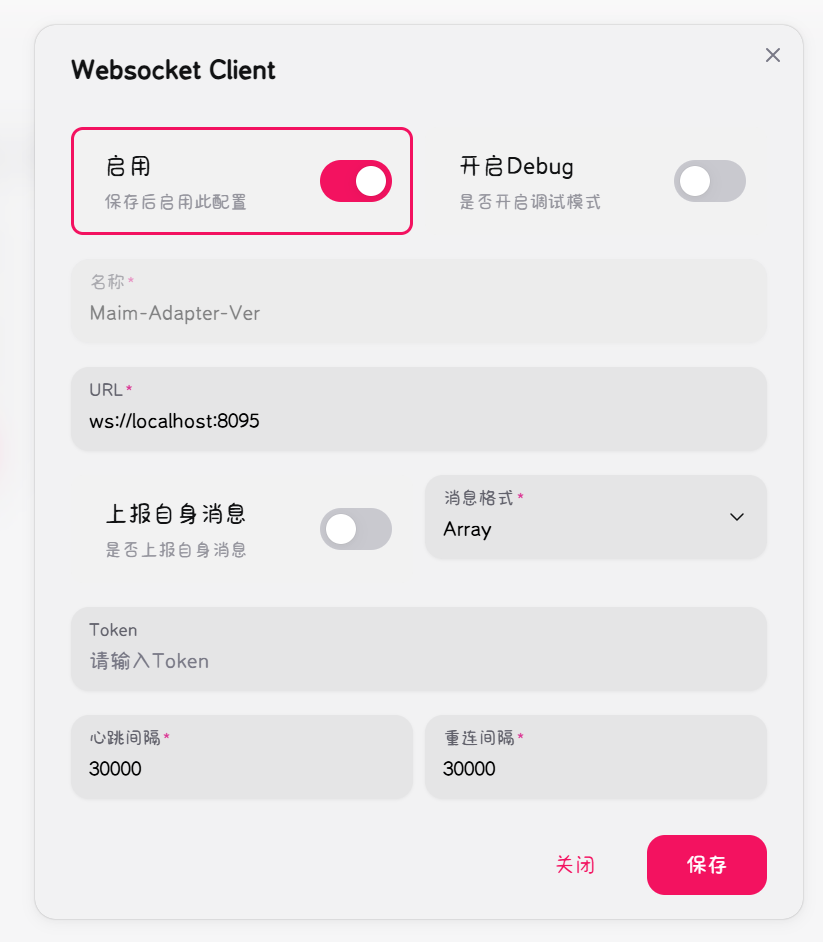
- 在 Napcat 客户端的
功能与白名单配置:
Napcat-Adapter支持通过features.toml文件进行功能和权限的详细配置。- 创建配置文件: 在
Napcat-Adapter文件夹中,将template/features_template.toml复制到根目录下的config目录并改名为features.toml。 - 配置白名单: 打开
features.toml文件,根据其中的注释配置group_list和private_list等选项。
注意:
features.toml文件支持热重载,修改后无需重启Napcat-Adapter即可生效。- 创建配置文件: 在
第五步:运行
1. 启动 Napcat:
请参考 NapCatQQ 文档 进行部署和启动。
2. 启动 MoFox_Bot:
进入 mmc 文件夹并启动程序。
使用 uv:
shell# 确保你已经激活了虚拟环境 (.venv\Scripts\activate) cd MoFox_Bot uv run python bot.py不使用 uv:
shell# 确保你已经激活了虚拟环境 (.venv\Scripts\activate) cd MoFox_Bot python bot.py
3. 启动 Napcat-Adapter:
打开一个新的终端窗口,确保激活了同一个虚拟环境,然后进入 Napcat-Adapter 文件夹并启动程序。
使用 uv:
shell# 确保你已经激活了虚拟环境 (.venv\Scripts\activate) cd Napcat-Adapter uv run python main.py不使用 uv:
shell# 确保你已经激活了虚拟环境 (.venv\Scripts\activate) cd Napcat-Adapter python main.py
至此,MoFox_Bot 已成功部署并运行。
3. 详细配置说明
bot_config.toml
这是 MoFox_Bot 的主配置文件,包含了机器人昵称、主人QQ、命令前缀、数据库设置等。请根据文件内的注释和MoFox-Bot 配置文件究极详细教程进行详细配置。
model_config.toml
此文件用于配置 AI 模型和 API 服务提供商。对于新手,只需按照上面的步骤填写 API Key 即可。如需深度定制,请参考 模型配置进阶指南。
插件配置
每个插件都有独立的配置文件,位于 mmc/config/plugins/ 目录下。插件的配置由其 config_schema 自动生成。详细信息请参考 插件配置完整指南。
4. 故障排除
- 依赖安装失败:
- 尝试更换 PyPI 镜像源。
- 检查网络连接。
- API 调用失败:
- 检查
model_config.toml中的 API Key 和base_url是否正确。
- 检查
- 无法连接到 Napcat:
- 检查 Napcat 是否正常运行。
- 确认
Napcat-Adapter的config.toml中[napcat_server]的port是否与 Napcat 设置的端口一致。 - 确保 Napcat 客户端已正确配置反向 WebSocket,并且 URL 和端口无误。
- 检查防火墙或安全软件是否阻止了
Napcat-Adapter的网络连接。
如果遇到其他问题,请查看 logs/ 目录下的日志文件以获取详细的错误信息。